开始使用 CODESYS Automation Server
要使用 CODESYS Automation Server 用于与 PLC 通信的平台和 CODESYS Development System,您需要以下产品 CODESYS Store International:
CODESYS Automation Server
这是您访问 CODESYS Automation Server 交流平台 CODESYS Automation Server 与网络PLC。
CODESYS Automation Server Connector
附加组件 CODESYS Development System 为了与 CODESYS Automation Server 来自 CODESYS Development System
CODESYS Edge Gateway
扩展 CODESYS 用于 PLC 网络和控制器之间通信的网关 CODESYS Automation Server
重要
严格注意 使用安全注意事项 CODESYS 边缘网关!
提示
当您安装 CODESYS Edge Gateway 包在您的计算机上,现有网关的服务将被覆盖。
如何订购 CODESYS Automation Server 在里面 CODESYS Store International
打开 CODESYS Store International 或者 CODESYS Store North America.
在里面 CODESYS Store International, 点击 CODESYS Automation Server 标签。
点击 CODESYS Automation Server 产品。
显示详细的产品信息。
在里面 主机名(在 URL 中使用) 字段,输入您的唯一名称 CODESYS Automation Server.
为了 平台 和 地区, 列表框将在以后的版本中可用。
点击 现在下单.
在下一步中,提供付款详情,接受条款和条件以及隐私政策 CODESYS GmbH,并同意出于特定目的与第三方共享您的业务信息。
然后点击 立即购买 完成订单。
之后,您会收到一封订单确认电子邮件和一封包含您的激活链接的电子邮件 CODESYS Automation Server “主机名”。
在确认电子邮件中,您会找到一个指向您的用户帐户的链接,您可以在其中随时查看您的当前文章数据和成本信息 CODESYS Automation Server.在用户帐户中,您还可以进行更改和取消您的 CODESYS Automation Server.
在包含激活链接的电子邮件中,单击
Setup user.这 添加初始管理员帐户 的对话框 CODESYS Automation Server 打开。您的工单 ID 也会显示在对话框中。
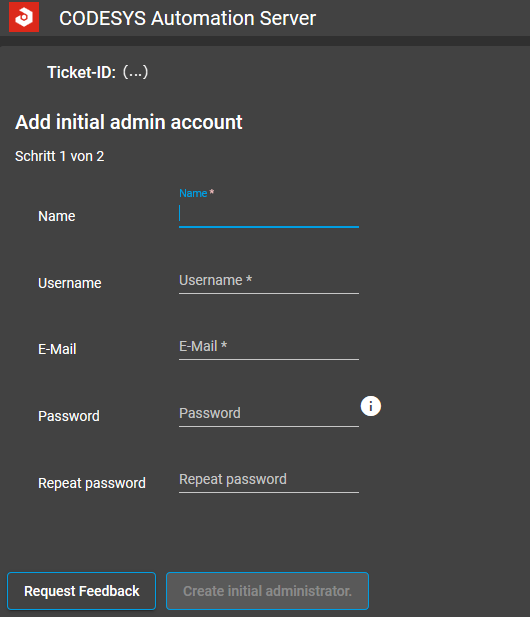
在里面 添加初始管理员帐户 对话框,输入您的 名称, 用户名、电子邮件地址和安全、唯一的密码。密码必须满足以下要求:
至少 8 个字符长
至少 6 个不同的字符
至少一个数字 (0–9)
至少有一个大写字母
至少一个小写字母
然后点击 创建初始管理员 按钮。
讯息 初始管理员帐户已创建 登录服务器的 URL 将显示在下一个窗口中。
提示
例如,将此 URL 复制到您的计算机桌面,因为此 URL 访问您的自动化服务器的登录页面。
您还需要您的电子邮件地址和密码才能从 CODESYS Development System 到您的自动化服务器。
复制此 URL 并将其粘贴到浏览器中。
现在您可以登录到您的服务器 登入 使用您在上一步中指定的用户名和密码的页面。
然后,根据本帮助中的说明,您可以在 CODESYS Automation Server 并将服务器连接到它们。使用 CODESYS Automation Server Connector 包,您现在可以从 CODESYS Development System 到服务器并上传 CODESYS 项目和引导应用程序到 CODESYS Automation Server.
